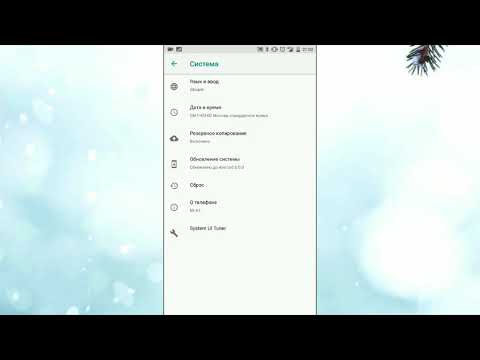Bu wikiHow, Android -dən istifadə edərək saxlama yerini boşaltmaq üçün bütün önbellek məlumatlarını təmizləməyi və Google Diskinizdən faylları silməyi öyrədir.
Addımlar
Metod 1 /2: Önbelleği təmizləyin

Addım 1. Android -də Google Drive tətbiqini açın
Sürücü nişanı sarı, mavi və yaşıl kənarları olan üçbucağa bənzəyir. Tətbiqlər menyusunda tapa bilərsiniz.

Addım 2. Üç üfüqi xətt simgesinə vurun
Bu düymə ekranınızın yuxarı sol küncündədir. Naviqasiya panelinizi sol tərəfdə açacaq.

Addım 3. Aşağı diyirləyin və Ayarlar vurun
Bu, Disk ayarlarınızı yeni bir səhifədə açacaq.

Addım 4. Aşağı diyirləyin və Önbelleği sil seçiminə toxunun
Bu seçimi "Sənədlər önbelleği" başlığı altında tapa bilərsiniz. Yeni bir pop-upda hərəkətinizi təsdiqləməlisiniz.

Addım 5. Təsdiq pəncərəsində OK vurun
Bu, yadda saxlanılan bütün önbellek məlumatlarını siləcək və Diskinizdə əlavə yaddaş boşluğu açacaq.
Metod 2 /2: Faylları Silmək

Addım 1. Android -də Google Drive tətbiqini açın
Sürücü nişanı sarı, mavi və yaşıl kənarları olan üçbucağa bənzəyir. Tətbiqlər menyusunda tapa bilərsiniz.

Addım 2. Bir faylı basıb saxlayın
Uzun basaraq fayl seçiləcək və seçiminizə daha çox fayl əlavə etməyə imkan verəcəkdir.

Addım 3. Silmək istədiyiniz bütün faylları seçin
Diskdə silmək istədiyiniz bütün faylları tapın və vurun. Seçilmiş fayllarda mavi bir onay işareti işarəsi görünəcək.
Seçilmiş faylı seçməmək üçün yenidən vura bilərsiniz

Addım 4. Altdakı üç şaquli nöqtə işarəsinə vurun
Bu düymə ekranınızın sağ alt küncündəki alətlər çubuğunda yerləşir. Seçimləriniz aşağıdan görünəcək.

Addım 5. Aşağı diyirləyin və Sil seçin
Bu seçim menyunun altındakı bir zibil simgesinin yanında verilmişdir. Bütün seçilmiş faylları siləcək və Diskinizdə əlavə saxlama yeri boşalacaq.